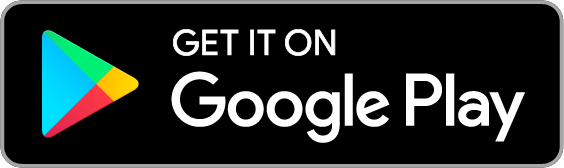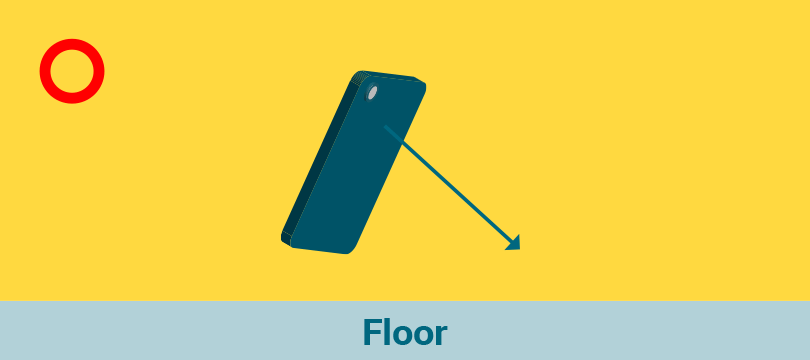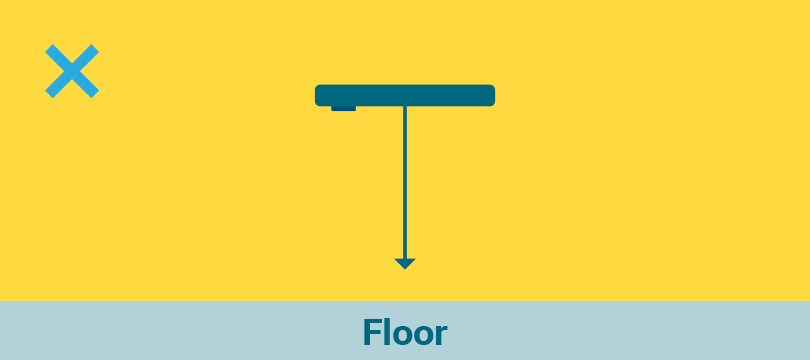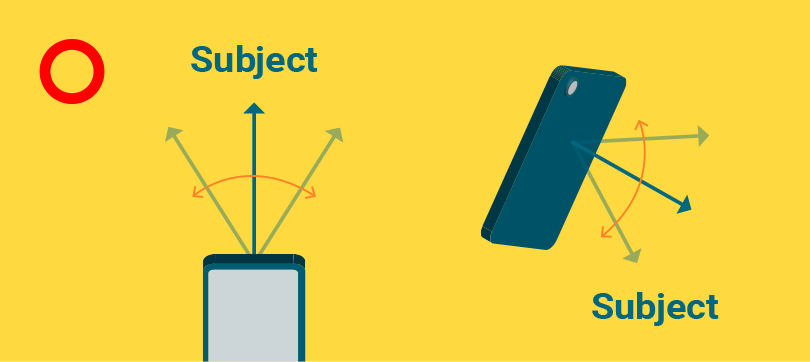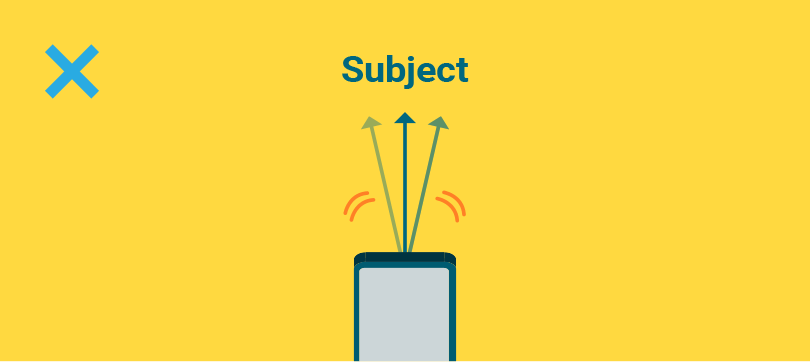instax AiR Studio™ 사용 방법
-
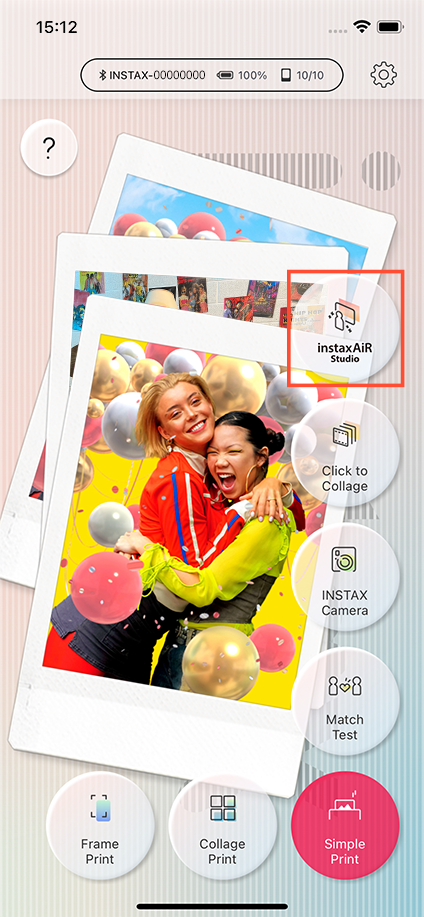 STEP 1
STEP 1홈 화면에서 instax AiR Studio™를 탭합니다.
-
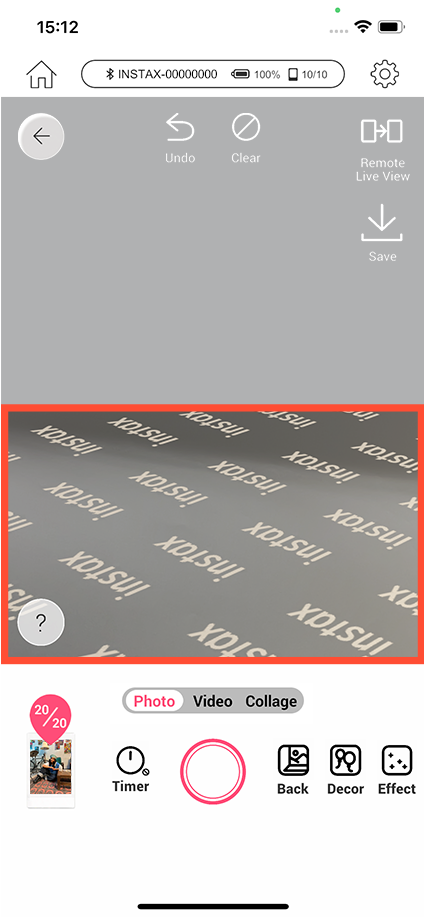 STEP 2
STEP 2먼저 스마트폰을 천천히 움직여 바닥을 감지하고, instax™ 로고가 표시되는 영역을 탭하십시오.
-
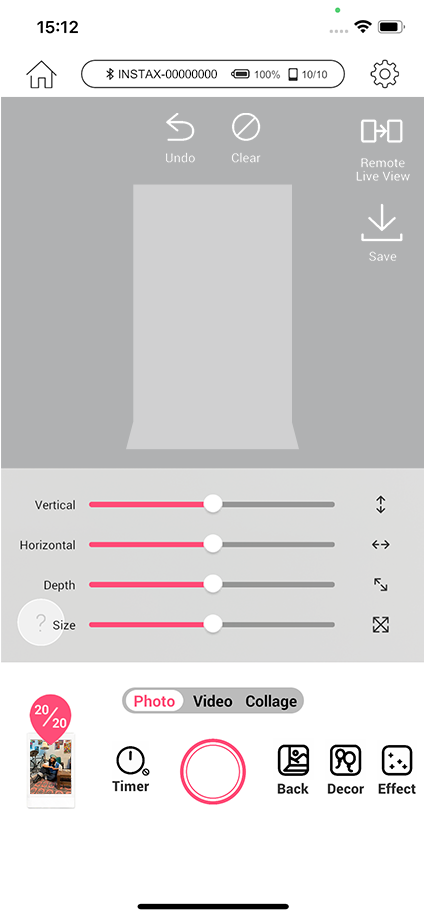 STEP 3
STEP 3흰색 instax AiR Studio™ 필드를 원하는 위치에 배치하고 필요에 따라 크기등 다양한 요소를 조절합니다.*1
-
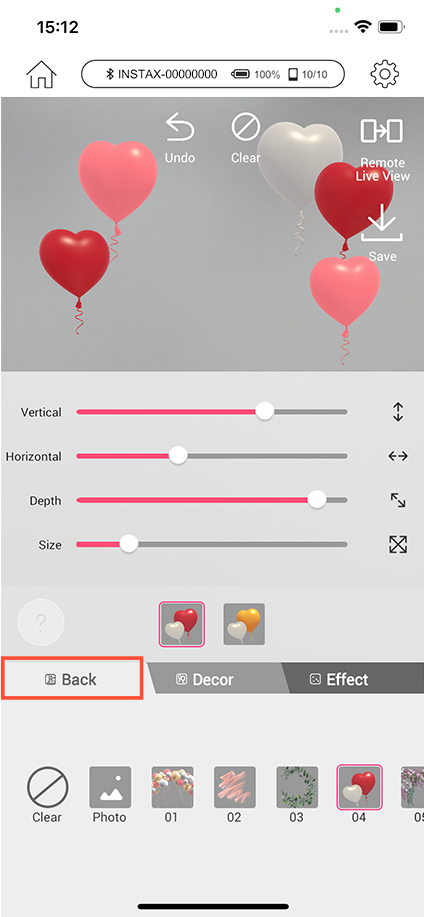 STEP 4
STEP 4화면 왼쪽 하단의 “Back”를 눌러 원하는 효과를 선택합니다.*1*2
-
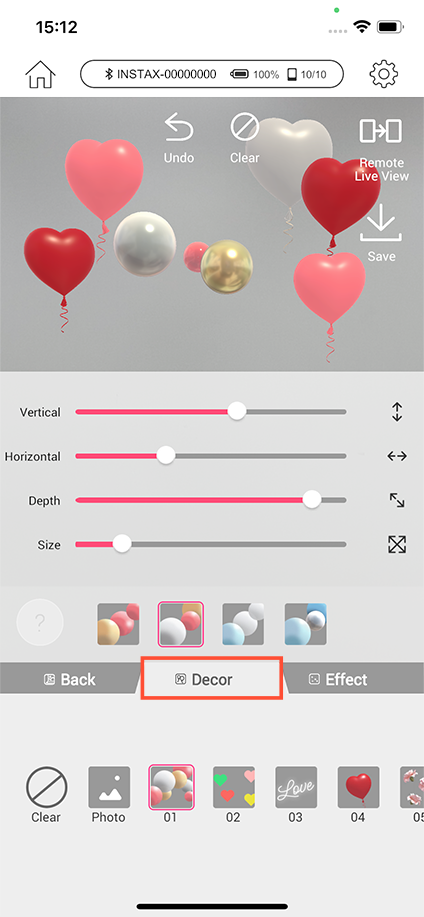 STEP 5
STEP 5화면 중앙 하단의 “Décor”을 탭하고 전경 장식을 선택합니다.세로, 가로, 깊이 슬라이더를 사용하여 장식의 위치와 크기를 조절할 수 있습니다.*1*2
-
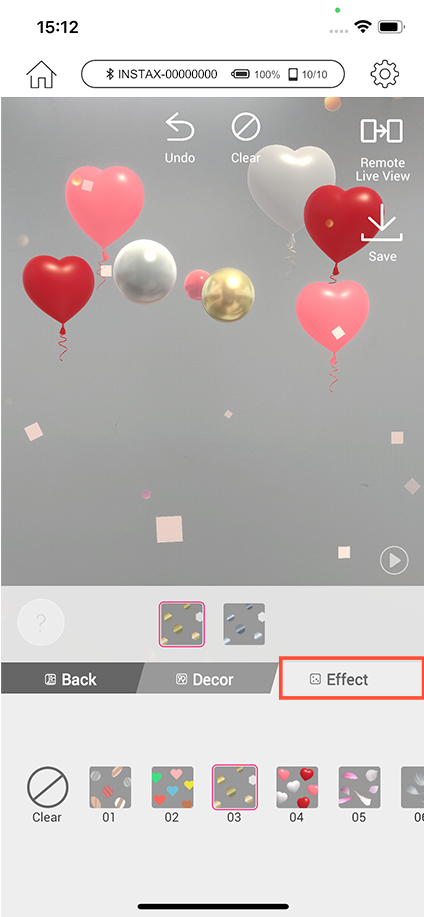 STEP 6
STEP 6화면 오른쪽 하단의 “Effect”를 탭한 다음 애니메이션 효과를 선택하여 재생합니다. 다시 재생하려면 재생 버튼이나 프린터의 기능 버튼을 누릅니다.*1*2
-
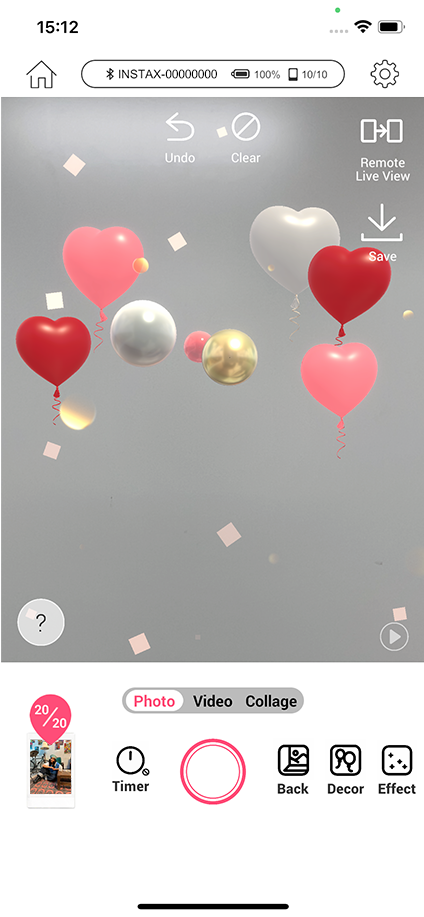 STEP 7
STEP 7배경, 장식, 애니메이션 효과를 선택하고 나면 촬영을 시작할 준비가 된 것입니다! 사진, 비디오, 콜라주 등 3가지 촬영 모드 중에서 선택합니다.
- *1 설정이 완료되면 개별 화면을 터치합니다.
- *2 Back, "Décor", "Effect"를 개별적으로 사용할 수도 있습니다.